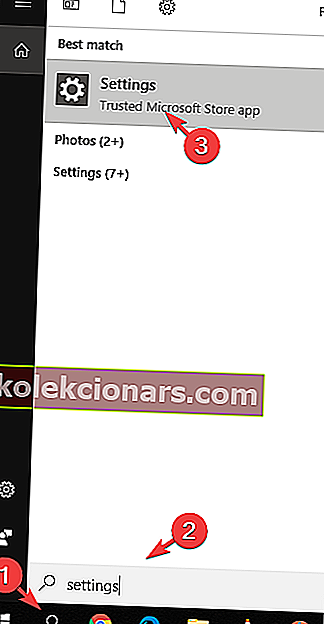- Negalite mėgautis žaidimų laiku, kai PUBG vis genda. Štai kodėl reikia veikti greitai.
- Galite pereiti tiesiai prie šios problemos šaltinio ir neskubėti atnaujinti grafikos tvarkykles.
- Norėdami gauti papildomos pagalbos sprendžiant įvairias įprastas problemas, peržiūrėkite skyrių Trikčių šalinimas.
- Kaip priklausomas žaidėjas, turite atidžiau pažvelgti į šį „PC Game Hub“. Jums tai tiesiog patiks!

PUBG yra nuostabus daugelio žaidėjų veiksmo žaidimas, tačiau daugelis vartotojų pranešė, kad PUBG žlugo žaidimo metu. Tai gali būti didžiulė problema ir sukelti pralaimėjimą.
Daugelis žaidėjų pranešė, kad jų PUBG žaidimas nuolat genda, kai kuriais atvejais tai įvyko iki 6 kartų per dieną.
Tai gali būti labai apmaudu, ir tikintis sulaukti pataisos iš kūrėjų reikia daug laukti.
Dėl šių priežasčių šiame straipsnyje mes išnagrinėsime keletą geriausių trikčių šalinimo būdų, kaip išspręsti jūsų „PUBG“ žaidimo avariją. Skaitykite toliau ir sužinokite daugiau.
Pastaba : Verta paminėti, kad geriausias būdas pradėti išbandyti šiuos sprendimus yra pirmiausia iš naujo įdiegti savo PUBG žaidimą.
Tai apima ir įprastą jo pašalinimą, bet ir failų bei aplankų pašalinimą iš žaidimo.
Tai leis jums gauti švarų lapą ir pasiruošti sistemai išspręsti visas iškilusias avarijos problemas.
Kaip ištaisyti PUBG avariją paleidus?
- Atnaujinkite tvarkykles
- Įdiekite naujausius naujinimus
- Neleisti įsijungti
- Atnaujinkite „Windows“
- Paleiskite „Steam“ ir „PUBG“ su administratoriaus teisėmis
- Atnaujinti / iš naujo įdiegti „Visual Studio 2015“ perskirstomą „Visual C ++“
1. Atnaujinkite tvarkykles

Jei PUBG žlunga žaidime, gali būti, kad problema yra jūsų vairuotojai. Norėdami tai išspręsti, patartina atnaujinti grafikos tvarkykles į naujausią versiją ir patikrinti, ar tai padeda.
Įrenginių gamintojai paprastai sukuria šias tvarkykles, todėl jas galite įsigyti tiesiai iš savo įrenginio gamintojo. Tačiau ne visada lengva pasirinkti tinkamą versiją.
Jei jaučiatės taip pat ir labiau mėgstate saugumą nei rizikuojate, galite naudoti trečiųjų šalių sprendimus, tokius kaip „DriverFix“, kad automatiškai atnaujintumėte visus tvarkykles.

Kaip ir tikėtasi, norint atnaujinti visus tvarkykles, pakanka kelių paspaudimų naudojant šį įrankį.
Tai užtikrins geriausią grafikos našumą ir mažiausiai klaidų, todėl patvirtinkite, kad tai naudinga ir jums.

„DriverFix“
PUBG vis griūva žaidime? Norėdami išspręsti problemą, naudokite specialų tvarkyklės atnaujinimo įrankį, pvz., „DriverFix“! Nemokamas bandymas Atsisiųskite čia2. Įdiekite naujausius naujinimus

„Bluehole“ komanda („PUBG devs“) reguliariai išleidžia pataisas, kurios pašalina dažniausiai pasitaikančias vartotojų pranešamas problemas.
Norėdami tai pasiekti, galite tiesiog apsilankyti oficialiame PUBG pataisų tinklalapyje ir atsisiųsti naujausius žaidimo pataisymus.
Atnaujinę žaidimą patikrinkite, ar problema vis dar išlieka.
3. Neleiskite įsijungti

Jei naudojate įsijungimą, kad gautumėte geresnį GPU našumą, verta paminėti, kad tai gali turėti įtakos PUBG stabilumui.
Jei PUBG stringa žaidime, rekomenduojame pabandyti iš naujo nustatyti numatytuosius įsijungimo nustatymus ir sužinoti, ar tai išsprendžia problemą.
Net jei šis sprendimas neišsprendžia problemos, jis gali sumažinti patiriamų avarijų skaičių.
4. Atnaujinkite „Windows“
- „ Cortana“ paieškos juostoje įveskite Nustatymai ir atidarykite viršutinį rezultatą.
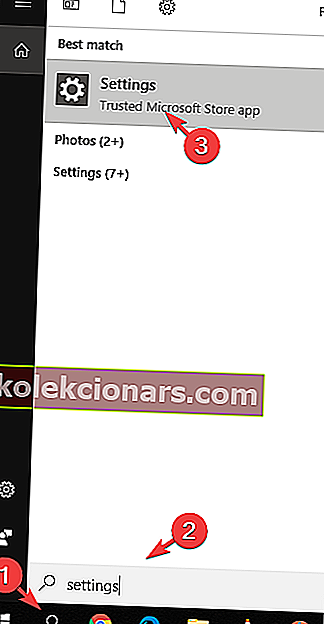
- Pasirinkite Atnaujinimas ir sauga> Ieškoti naujinimų.
- Įdiegę visus galimus naujinimus, iš naujo paleiskite kompiuterį.
Ar kyla problemų atnaujinant „Windows“? Peržiūrėkite šį vadovą, kuris padės greitai juos išspręsti.
5. Paleiskite „Steam“ ir „PUBG“ su administratoriaus teisėmis

- Steam , pereikite į C:> Program Files (x86)> Garo> dešiniuoju pelės mygtuku spustelėkite ant Steam.exe ir pasirinkite Vykdyti kaip administratorius .
- Norėdami paleisti PUBG kaip administratorius, galite eiti į C:> Program Files (x86)> Steam> steamapps> common> Battlegrounds> TslGame> Binaries> Win64> pasirinkite TsLGame.exe > spustelėkite jį dešiniuoju pelės mygtuku ir spustelėkite paleisti kaip Administratorius .
Jei PUBG žlunga žaidime, gali būti, kad neturite reikiamų privilegijų jį paleisti. Norėdami tai išspręsti, atlikite pirmiau nurodytus veiksmus.
6. Atnaujinkite / iš naujo įdiekite „Visual C ++“, platinamą „Visual Studio 2015“

Jei vis dar yra problema su PUBG, galbūt problema yra „Visual C ++“ platinamuose leidiniuose. Norėdami išspręsti problemą, gali tekti juos atnaujinti arba iš naujo įdiegti.
Įrankį galite atsisiųsti iš oficialaus „Microsoft“ tinklalapio.
Štai keletas sprendimų, kuriuos verta išbandyti, jei PUBG žlunga žaidime. Būtinai praneškite mums, ar mūsų sprendimai išsprendė problemą.
Redaktoriaus pastaba : Šis įrašas iš pradžių buvo paskelbtas 2019 m. Balandžio mėn. Ir nuo to laiko atnaujintas ir atnaujintas 2020 m. Rugsėjo mėn., Kad būtų šviežesnis, tikslus ir išsamus.